Để gửi ảnh và video chất lượng cao trên WhatsApp mà người dùng đã có thể bật chế độ gửi ảnh HD trên WhatsApp cho mỗi lần gửi tập tin media. Tuy nhiên mỗi lần gửi ảnh và video HD trên WhatsApp thì người dùng sẽ cần phải bật thủ công. Vì vậy, WhatsApp mới cập nhật thêm tính năng mặc định luôn gửi ảnh và video HD. Dưới đây là cách kích hoạt luôn gửi ảnh và video HD trên WhatsApp.
Hướng dẫn mặc định gửi ảnh HD trên WhatsApp
Bước 1:
Tại giao diện WhatsApp Android bạn nhấn vào biểu tượng 3 dấu chấm ở góc phải trên cùng, sau đó chọn Settings trong danh sách hiển thị. Lúc này hiển thị các thiết lập cho ứng dụng, bạn nhấn vào Storage and data.
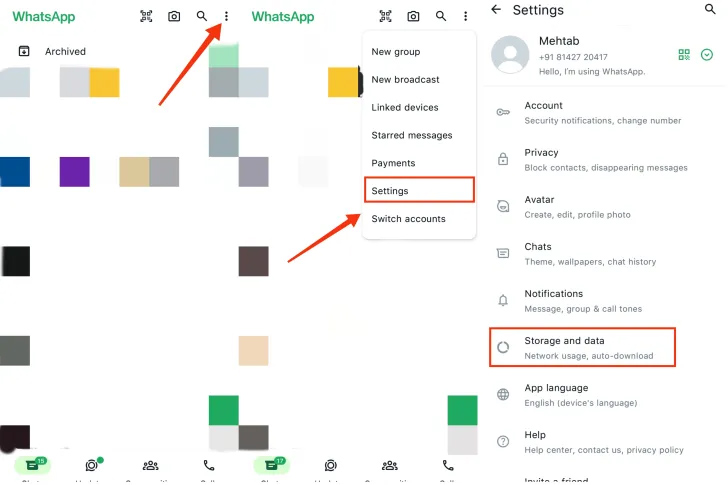
Bước 2:
Tiếp tục chuyển sang giao diện thiết lập mới. Ở đây bạn sẽ thấy tùy chọn Media upload quality để điều chỉnh chất lượng cho các tập tin đa phương tiện khi tải lên WhatsApp, chỉnh sửa chất lượng ảnh và video. Tại đây bạn sẽ thấy có 2 lựa chọn chất lượng, với chất lượng cơ bản Standard quality với việc nén dung lượng ảnh và video, HD quality tăng chất lượng video và ảnh.
Bạn nhấn chọn vào HD quality rồi nhấn Save ở bên dưới để lưu lại.
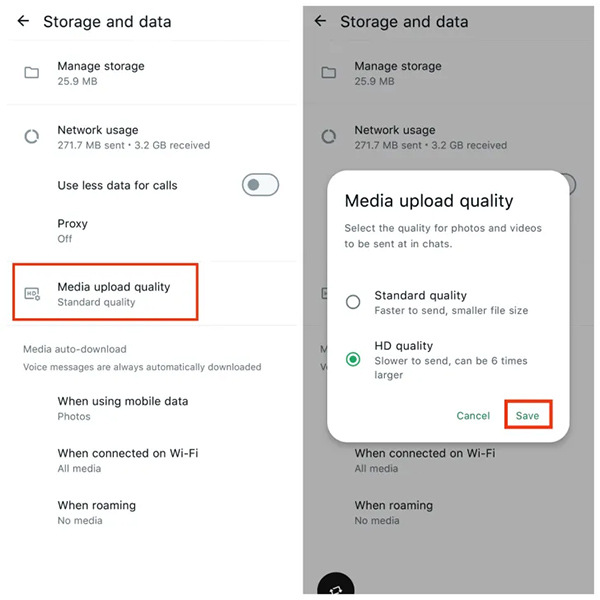
Ngay sau khi bạn thiết lập thì ảnh và video khi gửi trên WhatsApp tự động nâng cao chất lượng ảnh. Nhưng bạn cần lưu ý, quá trình gửi ảnh và video HD sử dụng nhiều dữ liệu hơn so với gửi ở độ phân giải tiêu chuẩn, mất nhiều thời gian hơn để gửi tập tin.
Hiện tại tính năng mặc định gửi ảnh HD trên WhatsApp chỉ mới đang dụng cho bản trên Android 2.24.9.14 trở lên mà thôi.
Cách gửi ảnh HD trên WhatsApp
Bước 1:
Đầu tiên bạn nhấn vào hội thoại mà mình muốn gửi tin nhắn. Tiếp đến bạn nhấn vào biểu tượng camera để gửi ảnh trực tiếp trên WhatsApp. Lúc này hiển thị giao diện để chọn ảnh gửi, chúng ta nhấn vào camera để chọn gửi ảnh chụp trực tiếp trên WhatsApp.
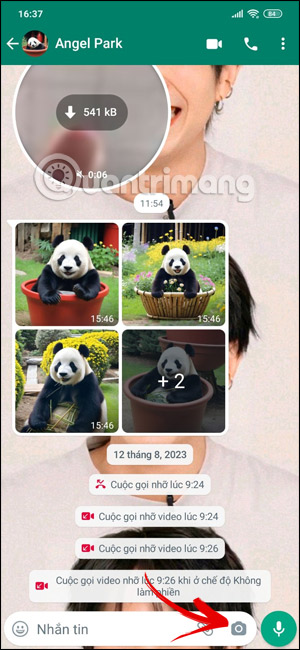
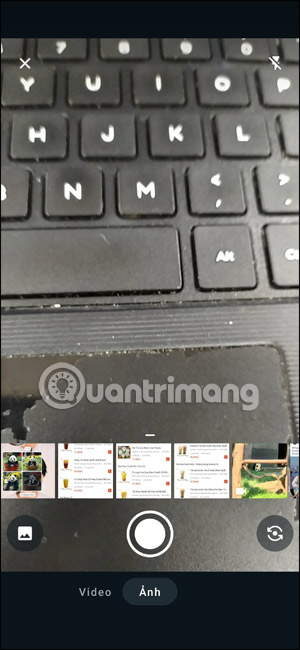
Bước 2:
Chúng ta nhấn vào nút chụp ảnh để chụp ảnh trực tiếp trên WhatsApp. Sau khi chụp ảnh xong, tại giao diện màn hình điều chỉnh, bạn nhấn vào nút HD để điều chỉnh gửi ảnh HD trên WhatsApp.
Lúc này hiển thị ở bên dưới màn hình tùy chọn gửi ảnh chất lượng tiêu chuẩn và gửi ảnh chất lượng HD. Chúng ta nhấn vào gửi ảnh WhatsApp chất lượng HD với kích thước gốc của ảnh chụp.
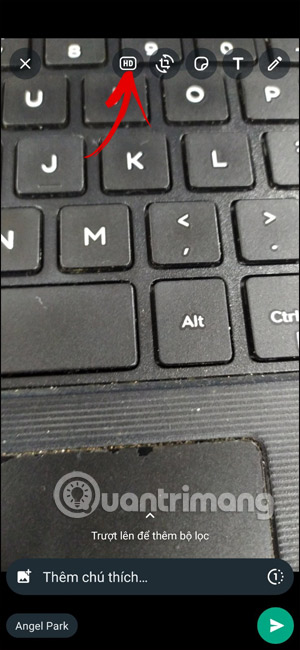
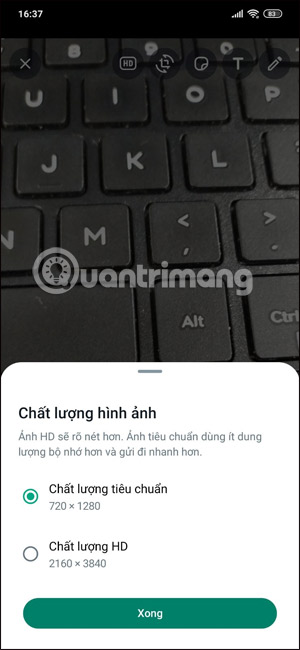
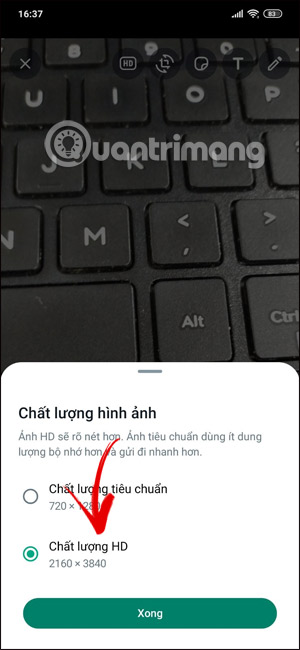
Bước 3:
Lúc này hình ảnh đã được tích chọn chế độ HD để bạn gửi trên WhatsApp. Bây giờ bạn chèn caption vào ảnh, điều chỉnh thêm một số thiết lập khác, chỉnh sửa hình ảnh trên WhatsApp rồi tiến hành gửi như bình thường.

Hình ảnh HD được gửi trong WhatsApp như bình thường với ký hiệu HD ở góc trái dưới cùng của hình ảnh để đối phương biết được.
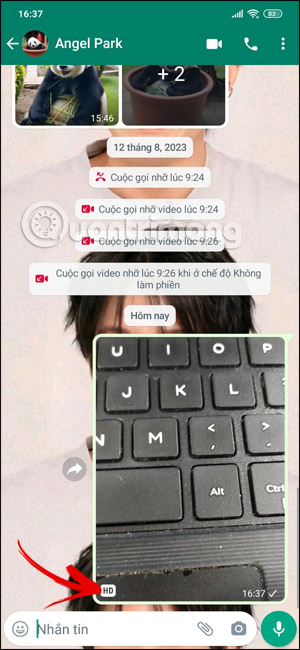
Lưu ý, khi gửi ảnh HD trên WhatsApp thì sẽ chiếm dung lượng thiết bị nhiều hơn khi gửi ảnh thông thường. Nếu bạn sử dụng dung lượng dữ liệu trên điện thoại thì gửi ảnh HD trên WhatsApp sẽ tiêu tốn khá nhiều nên cần chú ý.
 Công nghệ
Công nghệ  AI
AI  Windows
Windows  iPhone
iPhone  Android
Android  Học IT
Học IT  Download
Download  Tiện ích
Tiện ích  Khoa học
Khoa học  Game
Game  Làng CN
Làng CN  Ứng dụng
Ứng dụng 







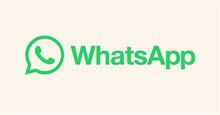










 Linux
Linux  Đồng hồ thông minh
Đồng hồ thông minh  macOS
macOS  Chụp ảnh - Quay phim
Chụp ảnh - Quay phim  Thủ thuật SEO
Thủ thuật SEO  Phần cứng
Phần cứng  Kiến thức cơ bản
Kiến thức cơ bản  Lập trình
Lập trình  Dịch vụ công trực tuyến
Dịch vụ công trực tuyến  Dịch vụ nhà mạng
Dịch vụ nhà mạng  Quiz công nghệ
Quiz công nghệ  Microsoft Word 2016
Microsoft Word 2016  Microsoft Word 2013
Microsoft Word 2013  Microsoft Word 2007
Microsoft Word 2007  Microsoft Excel 2019
Microsoft Excel 2019  Microsoft Excel 2016
Microsoft Excel 2016  Microsoft PowerPoint 2019
Microsoft PowerPoint 2019  Google Sheets
Google Sheets  Học Photoshop
Học Photoshop  Lập trình Scratch
Lập trình Scratch  Bootstrap
Bootstrap  Năng suất
Năng suất  Game - Trò chơi
Game - Trò chơi  Hệ thống
Hệ thống  Thiết kế & Đồ họa
Thiết kế & Đồ họa  Internet
Internet  Bảo mật, Antivirus
Bảo mật, Antivirus  Doanh nghiệp
Doanh nghiệp  Ảnh & Video
Ảnh & Video  Giải trí & Âm nhạc
Giải trí & Âm nhạc  Mạng xã hội
Mạng xã hội  Lập trình
Lập trình  Giáo dục - Học tập
Giáo dục - Học tập  Lối sống
Lối sống  Tài chính & Mua sắm
Tài chính & Mua sắm  AI Trí tuệ nhân tạo
AI Trí tuệ nhân tạo  ChatGPT
ChatGPT  Gemini
Gemini  Điện máy
Điện máy  Tivi
Tivi  Tủ lạnh
Tủ lạnh  Điều hòa
Điều hòa  Máy giặt
Máy giặt  Cuộc sống
Cuộc sống  TOP
TOP  Kỹ năng
Kỹ năng  Món ngon mỗi ngày
Món ngon mỗi ngày  Nuôi dạy con
Nuôi dạy con  Mẹo vặt
Mẹo vặt  Phim ảnh, Truyện
Phim ảnh, Truyện  Làm đẹp
Làm đẹp  DIY - Handmade
DIY - Handmade  Du lịch
Du lịch  Quà tặng
Quà tặng  Giải trí
Giải trí  Là gì?
Là gì?  Nhà đẹp
Nhà đẹp  Giáng sinh - Noel
Giáng sinh - Noel  Hướng dẫn
Hướng dẫn  Ô tô, Xe máy
Ô tô, Xe máy  Tấn công mạng
Tấn công mạng  Chuyện công nghệ
Chuyện công nghệ  Công nghệ mới
Công nghệ mới  Trí tuệ Thiên tài
Trí tuệ Thiên tài